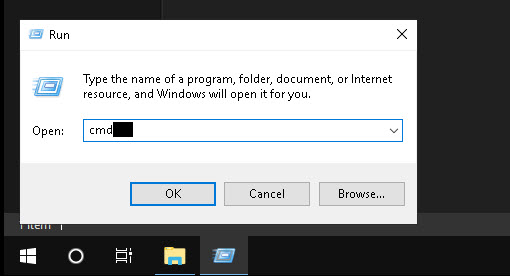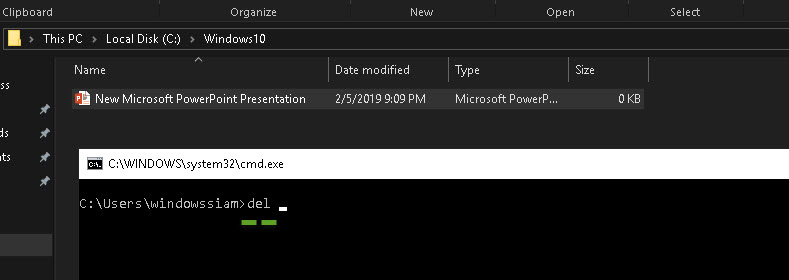สำหรับคนที่กำลังมีปัญหาไม่สามารถทำการลบไฟล์ต่างๆหรือโฟร์เดอร์ต่างๆใน Windows 10 ของเรา โดยวันนี้แอดมินจะมาสอนวิธีการลบไฟล์ที่เกิดปัญหาที่ไม่สามารถลบได้ โดยปกติเพื่อนๆจะทำการคลิกขวาที่ไฟล์หรือ Folders ที่ต้องการลบจากนั้นก็เลือก Delete ก็จบใช่ไหม แต่ถ้าลบไม่ได้ละต้องทำอย่างไร โดยแอดมินสอนการลบไฟล์ใน Windows ด้วย Command
สำหรับคนในองค์กร ถ้าลบไฟล์ต่างๆไม่ได้ใน Network Share โปรดติดต่อแอดมินนะ เพราะทาง IT อาจจะทำการปรับสิทธิ์ใน File Server เอาไว้
วิธีการลบไฟล์ ที่ลบไม่ได้ใน Windows 10 ด้วย Command
กรณีลบ Folders ใน Windows ไม่ได้
1. กดปุ่มบนคีย์บอร์ด Windows + R พร้อมกัน จากนั้นพิมพ์ CMD และ Enter
หรือ จะทำการไปที่ช่อง Search จากนั้นพิมพ์ CMD จากนั้นก็เลือกคลิกขวา ที่ Command Prompt และ Run as administrator
2. ทำการพิมพ์ rd /s /q “
จากนั้นลาก Folders ที่ทำการลบไม่ได้ลงในหลัง command ของ ” และเมื่อลากเสร็จให้เราเติม ” ลงไปท้าย
อธิบาย
rd คือ การลบ Remove Directory
/s คือ การลบไฟล์หรือFolders ออกไปทั้งหมดที่อยู่ภายใต้ Folders ที่เราทำการลบ
/q โหมดเงียบที่ไม่ต้องทำการกด Y/N หรือยืนยันอีกครั้ง
การเว้นวรรคในคอมพิวเตอร์ให้เรากด Space
จะได้ดังภาพ
3. จากนั้นเมื่อทำการกด Enter เสร็จ Folders ก็จะลบได้ทันที โดยไฟล์ทุกอย่างที่อยู่ใน Folders นั้นๆก็จะหายไปหมดเลยนะ
การลบไฟล์ด้วย Command Windows 10
เหมาะสำหรับการที่เราคลิกขวาลบไฟล์ไม่ได้ โดยให้เราใช้ Command ในการลบซะ
1. ให้ทำตามข้อ (1) ด้านบน ในการเปิด Command ขึ้นมา
2. ทำการพิมพ์ del และจากนั้นทำการลากไฟล์มาลงใน Command และกด Enter
อธิบาย พิมพ์ delและกดSpacebar 1 ครั้ง จะได้ช่องว่าง จากนั้นลากไฟล์ที่มีปัญหาลงมา
3. ระบบทำการลบไฟล์ให้เรียบร้อย
เท่านี้เพื่อนๆก็สามารถทำการลบไฟล์ต่างๆที่ลบไม่ได้ทั้งลบไฟล์ทั้ง Folders หรือ ลบเฉพาะไฟล์ ด้วย Command Prompt ในการลบไฟล์ใน Windows 10 หรือ Windows 7 / 8.1 ก็สามารถทำได้เหมือนกัน